如何在Azure中建立SendGrid帳戶
SendGrid提供基於雲的電子郵件遞送服務,可幫助企業通過電子郵件發送。Azure中的市集當中有提供此服務,可建立免費的版本也可以升級為付費的版本。
打開Azure Portal,按G+/輸入sendgrid就可以看到市集中的「Twilio Sendgrid」服務,點擊進入。
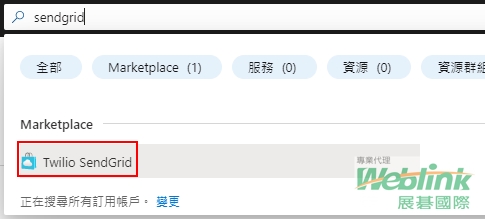
和一般的Azure服務建立一樣,前面選擇訂用帳戶、資源群組及區域及資源的名稱,方案的部分預設是Free 100(Integrate fast and explore features with 100 emails/day forever)的等級,這個是免費的等級,每天可以免費發送100封郵件。
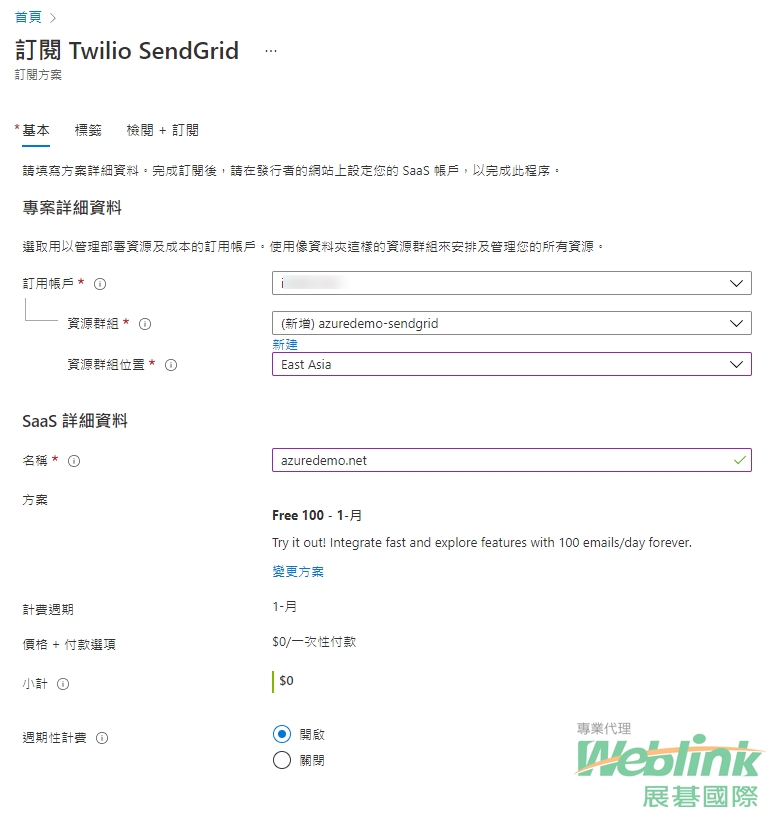
建立完畢後點擊「立即設定帳戶」進行設定,網站會跳轉到SendGrid的官網進行後續的設定。
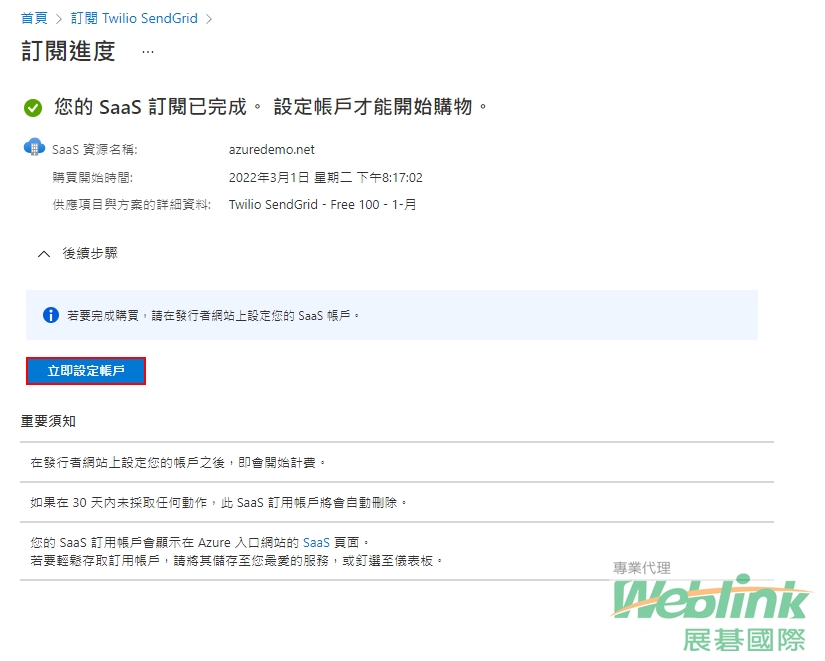
跳轉到官網後,第一次訪問,會提示輸入您的姓名和公司信息等選項,例如您的角色、每月發送的電子郵件以及員工人數等。
填寫完畢後提交後,系統會提示建立發件人身份,按照提示有兩種可選。
一種是驗證網域的身份驗證,之後郵件的發件人可以是這個網域的任何人,提示的信箱也是這個網域的信箱。
另外一種是使用單一發件人的驗證,就只能是此發件人發信,收件人可以看到是通過sendgrid.net發送的。
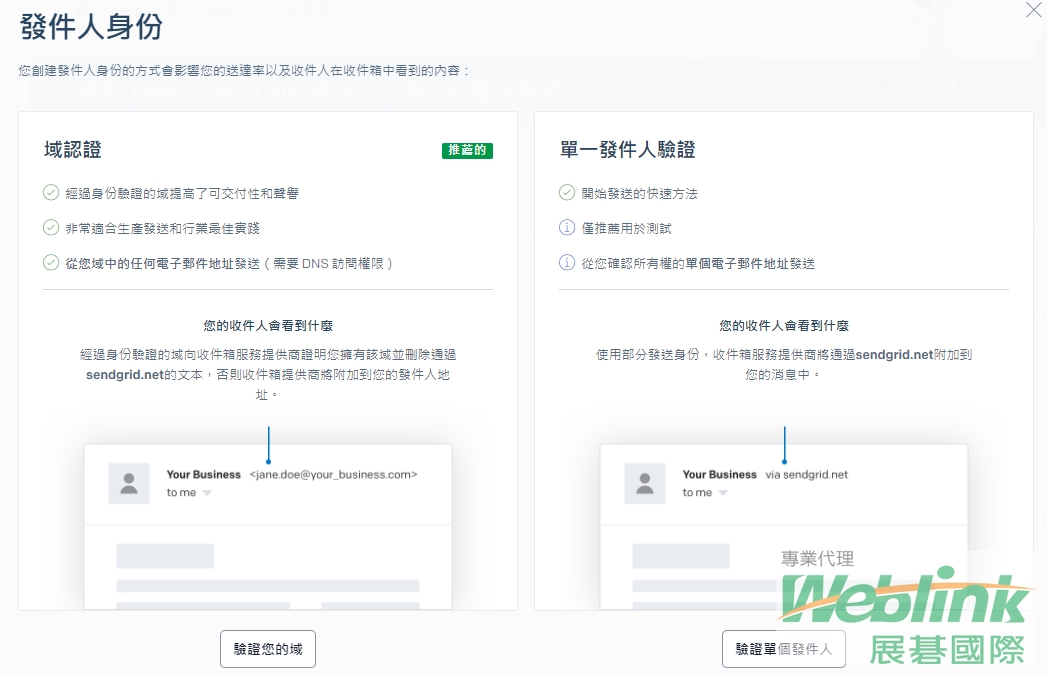
對比起來還是使用網域驗證相對比較好一點,所以我們點擊Authenticate a domain instead。
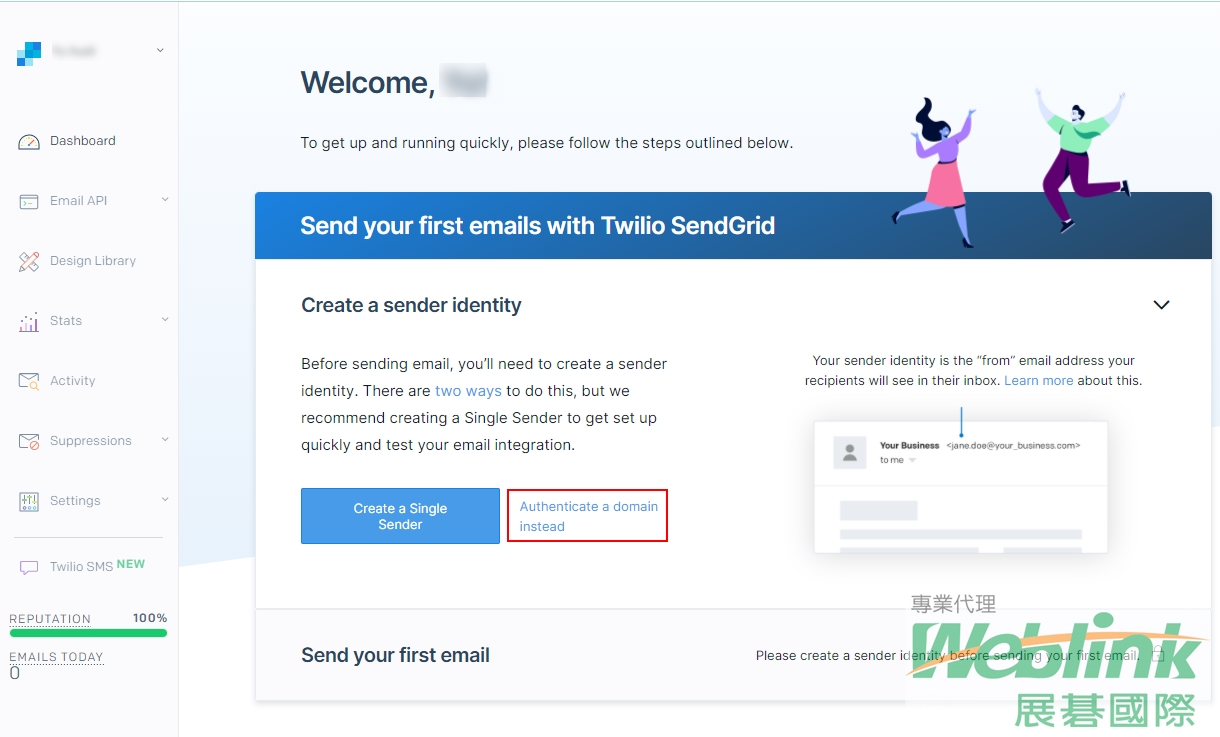
選擇網域實際的name server提供商,選項2可以先保持預設。
在Cloudflare中的設定如下:
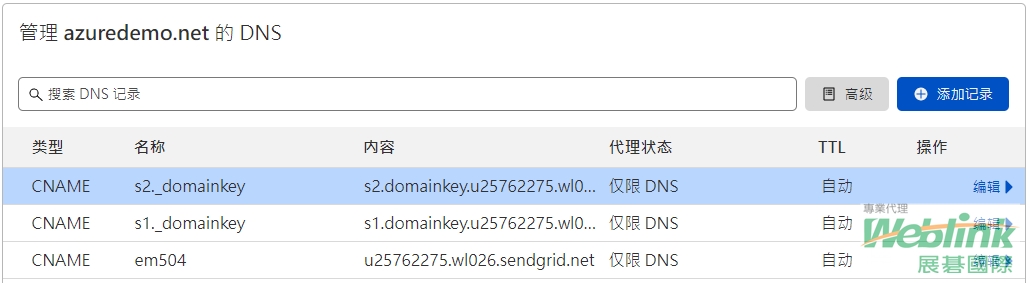
設定後一般幾秒鍾就可以生效,回到SendGrid平臺勾選「I‘ve added these records.」,點擊Verify。
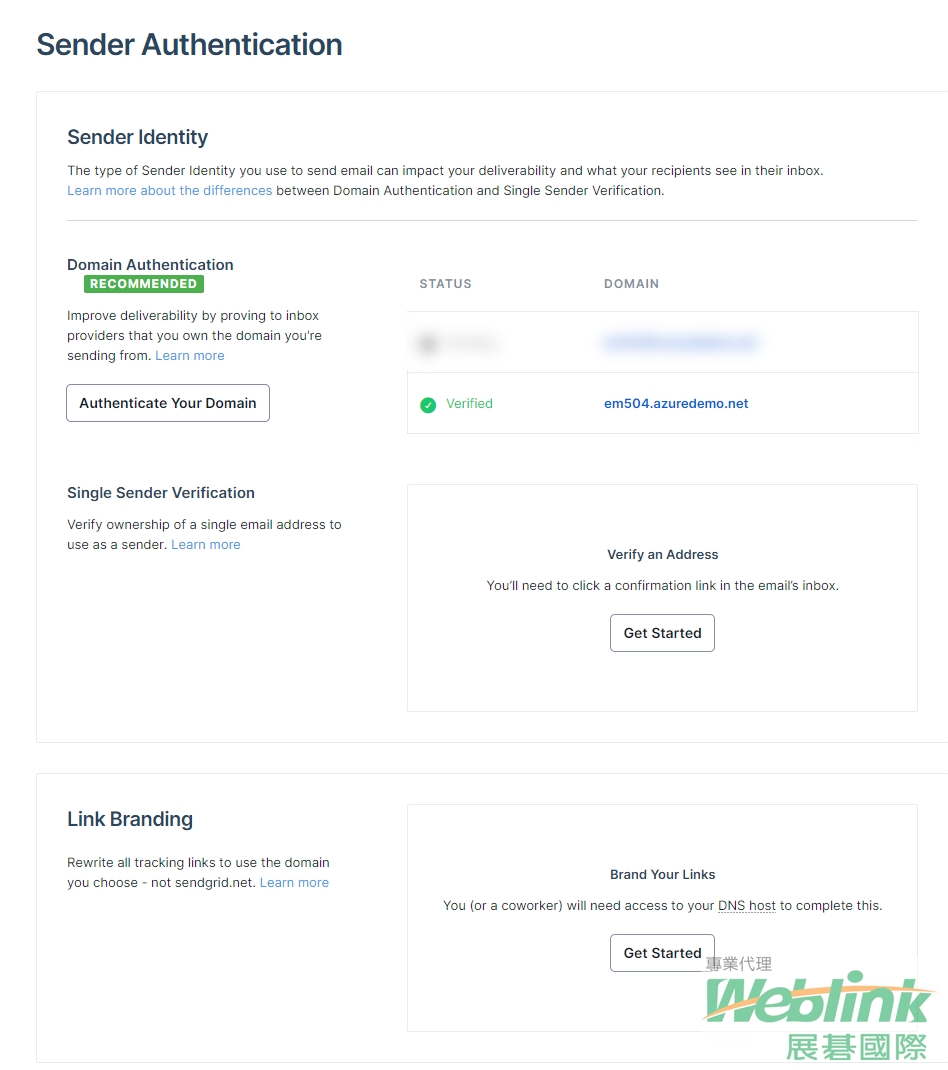
使用SendGrid發送郵件可以使用SMTP或者API的方式,如果使用API的方式,我們要建立API key。

遵從權限最小原則,我們選擇Restricted Access,下面的API的功能只勾選「Mail Send」並產生KEY。
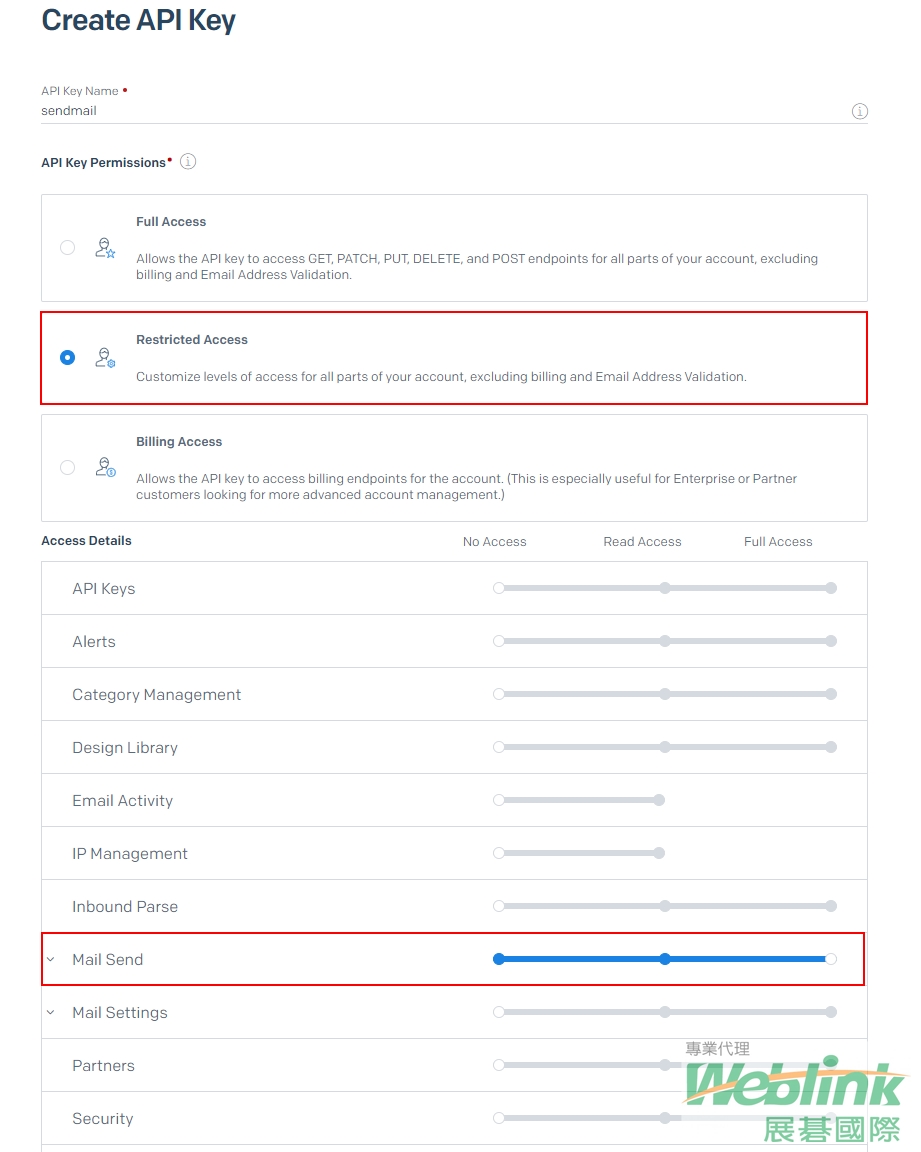
這個地方一定要注意,平臺產生的很長的一組KEY,一定要點擊複製另外存放起來,當前畫面點擊Done後,這個Key就再也看不到了,所以一定要另外保存起來。
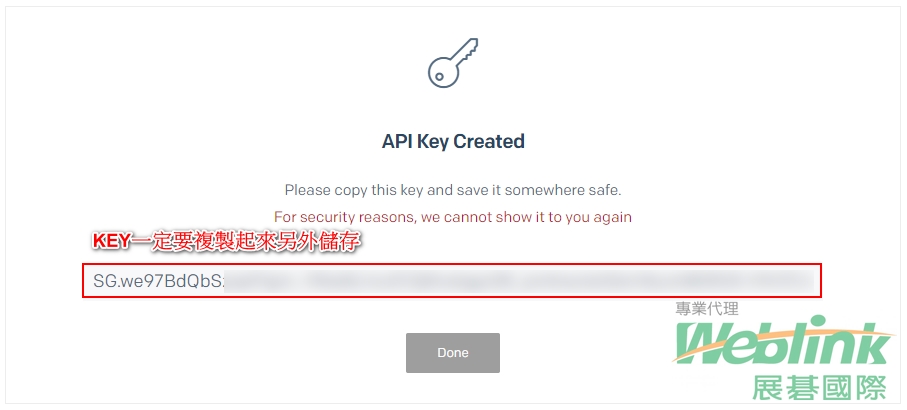
到這個地方,我們就已經在Azure上建立好SendGrid服務了,可以配合自動化帳戶中的powershell腳本來發送一些郵件通知。
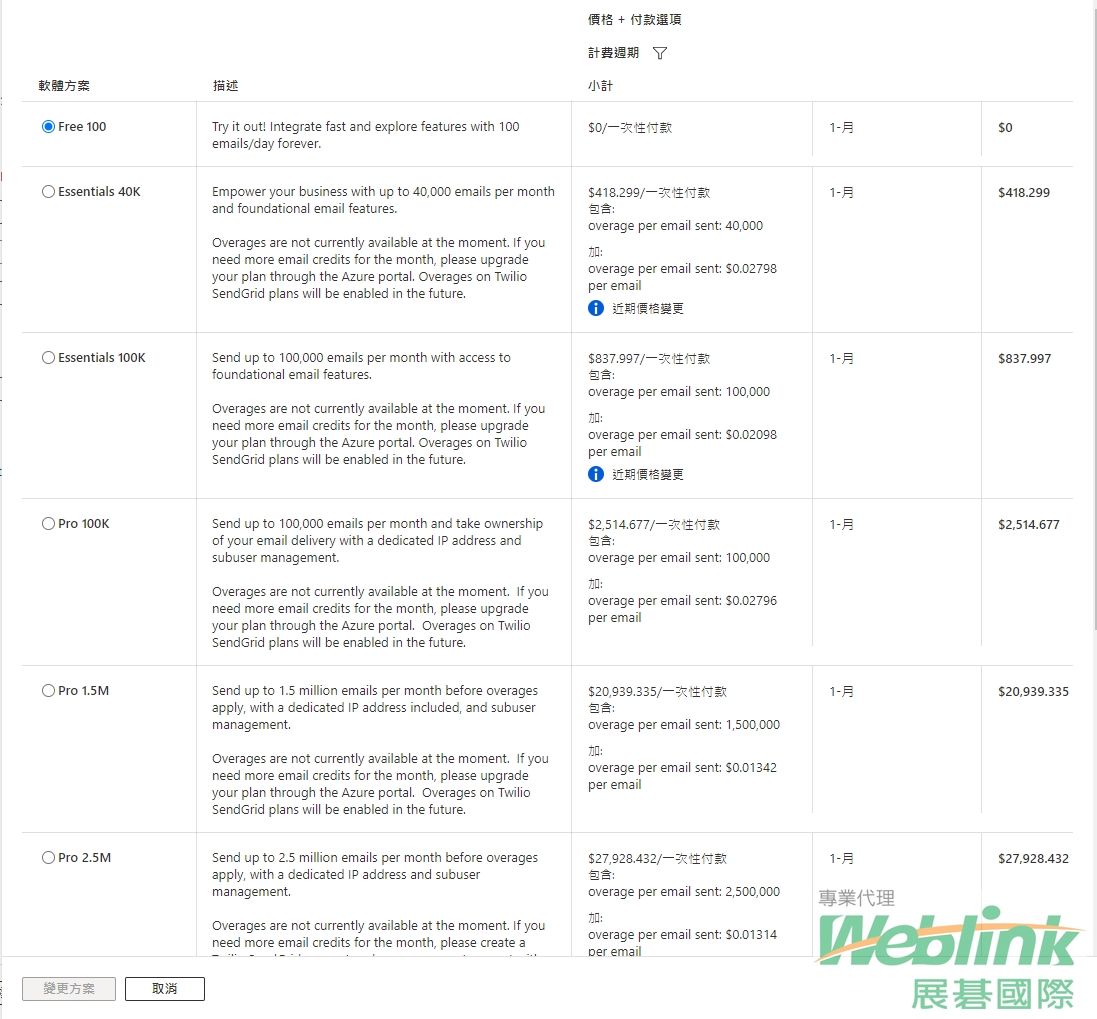
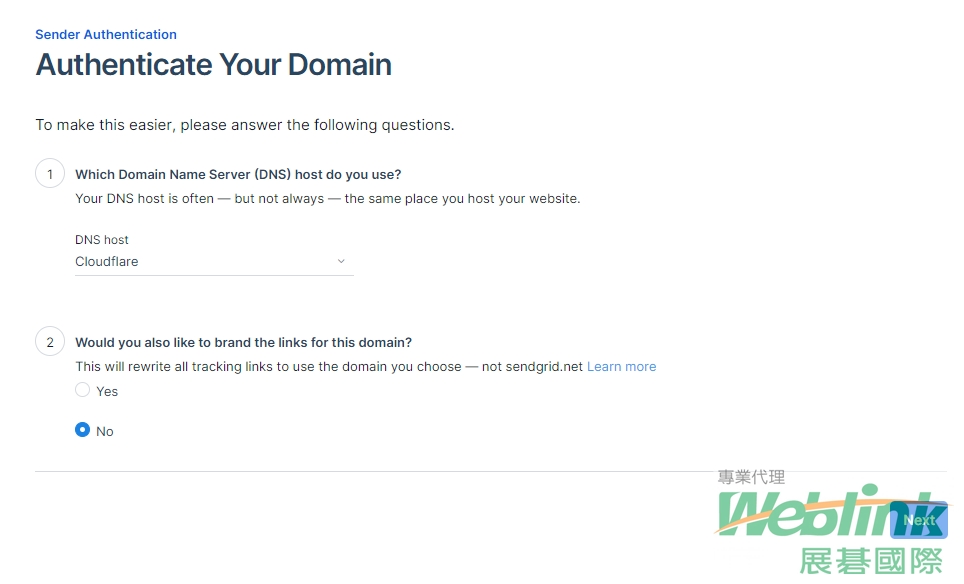
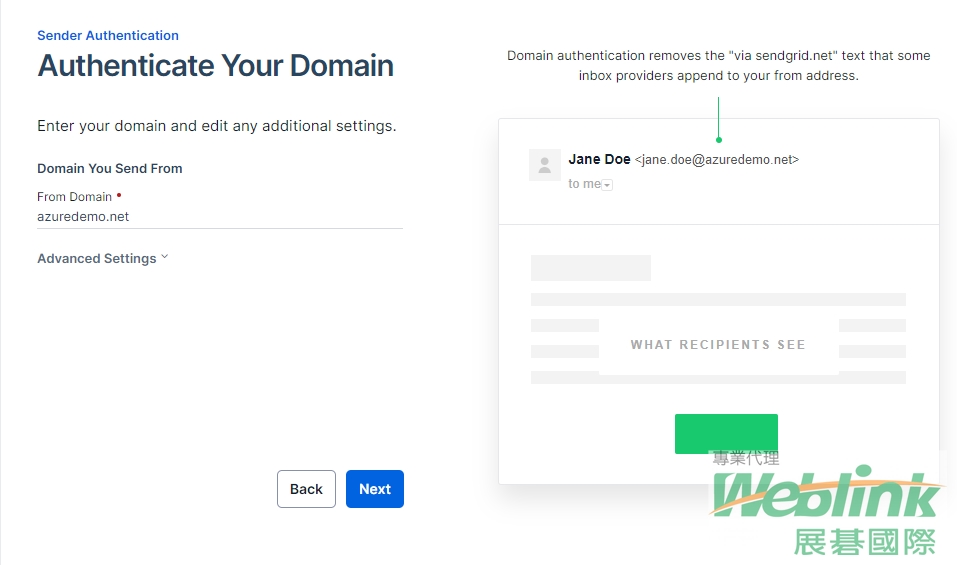
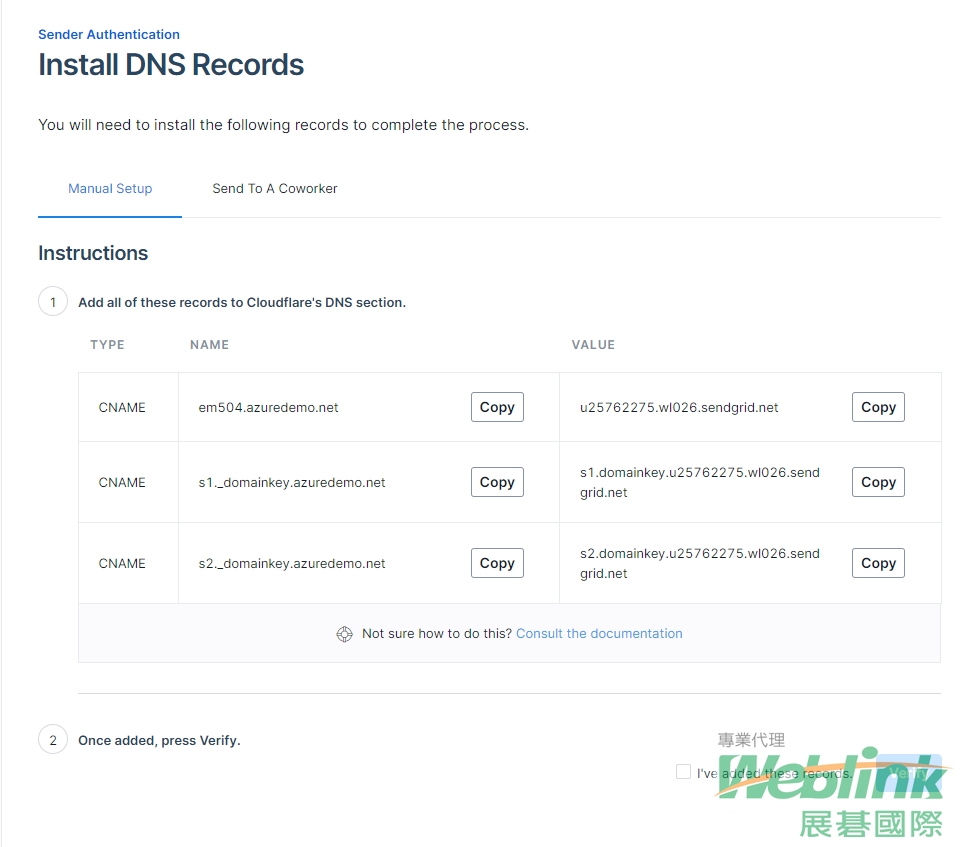
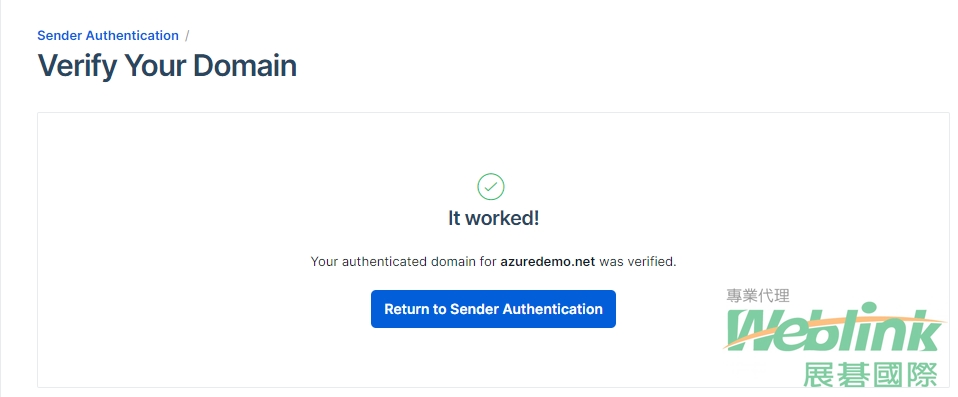

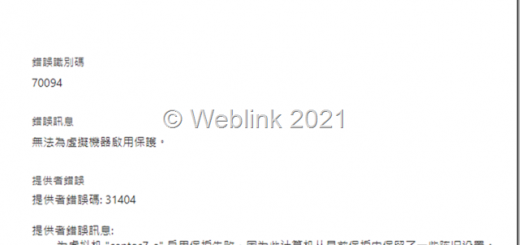
近期留言